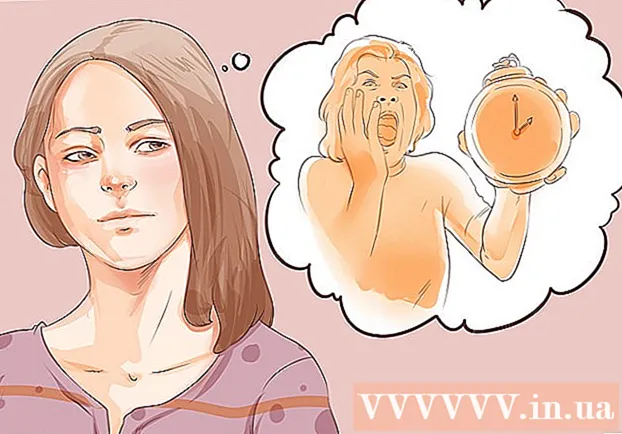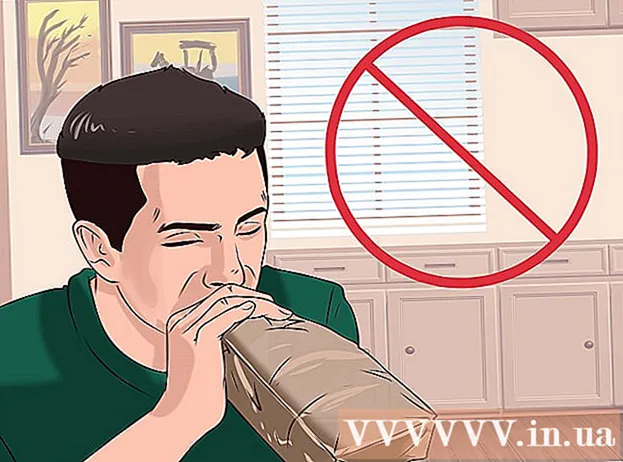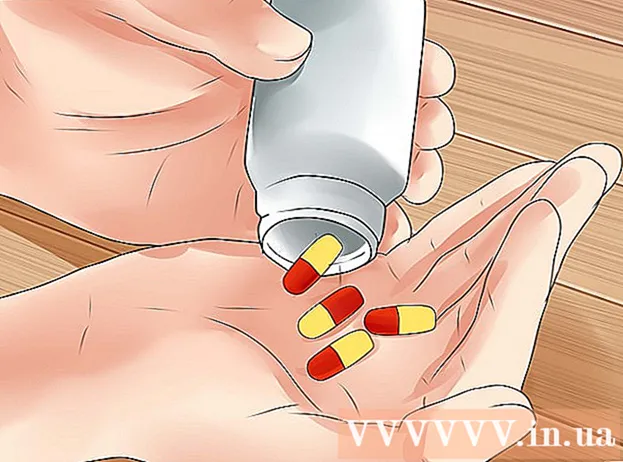Autor:
Ellen Moore
Fecha De Creación:
17 Enero 2021
Fecha De Actualización:
1 Mes De Julio 2024

Contenido
- Pasos
- Parte 1 de 2: Cómo registrarse en Google Voice
- Parte 2 de 2: Cómo obtener un nuevo número de teléfono
- Consejos
- Advertencias
Este artículo le mostrará cómo obtener un número de teléfono virtual de Google Voice. Esto se puede hacer de forma gratuita con una cuenta de Google. Para cambiar su número de Google Voice a otro, debe eliminar el número existente, esperar 90 días y seleccionar un nuevo número.
Pasos
Parte 1 de 2: Cómo registrarse en Google Voice
Atención: dado que el servicio Google Voice no funciona en Rusia, abra el sitio de este servicio a través de un servidor proxy.
- 1 Abra el sitio web de Google Voice. Ve a https://voice.google.com/ en el navegador web de tu computadora. La página de configuración de Google Voice se abrirá si ya ha iniciado sesión en Google.
- Si aún no ha iniciado sesión en su cuenta de Google, ingrese su dirección de correo electrónico y contraseña.
- 2 Encuentra una ciudad. Haga clic en la línea en el centro de la página y luego ingrese el nombre de la ciudad o el código de área (por ejemplo, 96703). A medida que ingresa texto, aparece una lista de números de teléfono debajo de la línea.
- 3 Seleccione un número de teléfono. Haga clic en el botón azul Seleccionar a la derecha del número de teléfono que desee.
- Es posible que primero deba seleccionar una ciudad del menú debajo de la barra de búsqueda.
- 4 Haga clic en VERIFICAR (Confirmar). Este botón azul está en el centro de la ventana. Se le dirigirá a una página donde deberá confirmar su número de teléfono real.
- 5 Ingrese su número de teléfono real. Haga esto en la línea en el medio de la página.
- 6 Haga clic en ENVIAR CÓDIGO (Enviar código). Encontrarás esta opción en la esquina inferior derecha de la ventana. Google Voice enviará un mensaje de texto a su teléfono con un código.
- 7 Encuentra el código. En su teléfono, abra una aplicación de mensajería de texto, abra un mensaje de Google (por lo general, el asunto es un número de cinco dígitos) y busque un código de seis dígitos.
- El mensaje de Google será algo así como "123456 es su código de verificación de Google Voice" (123456 es el código de verificación de Google Voice).
- 8 Ingrese un código. Ingrese el código de seis dígitos en la línea en el centro de la página de Google Voice.
- 9 Haga clic en VERIFICAR (Confirmar). Está en la esquina inferior derecha de la ventana.
- 10 Haga clic en AFIRMAR (Estado). Esto confirmará que va a utilizar el número de teléfono con su cuenta de Google Voice.
- Es posible que la opción especificada no se muestre (esto depende del número de teléfono). En este caso, continúe con el siguiente paso.
- 11 Haga clic en TERMINAR (Completar). Se verificará su número de teléfono y se lo dirigirá a la página de Google Voice.
- Todos los mensajes salientes y llamadas telefónicas que se muestran en esta página utilizarán su número virtual de Google Voice.
Parte 2 de 2: Cómo obtener un nuevo número de teléfono
- 1 Abra el sitio web de Google Voice. Ve a https://voice.google.com/ en el navegador web de tu computadora. Si ya ha iniciado sesión en Google, se abrirá su página de Google Voice.
- Si aún no ha iniciado sesión en su cuenta de Google, ingrese su dirección de correo electrónico y contraseña.
- 2 Haga clic en ☰. Está en la esquina superior izquierda de la página. Se abrirá un menú a la izquierda.
- 3 Haga clic en Ajustes (Ajustes). Esta opción está en el menú. Se abrirá un nuevo menú.
- 4 Haga clic en Números de teléfono (Números de teléfono). Encontrará esta opción en la mitad superior del menú Configuración.
- 5 Haga clic en ELIMINAR (Borrar). Esta opción está debajo y a la derecha de su número de teléfono actual de Google Voice, que aparece en la parte superior de la página. Se abrirá una nueva página.
- 6 Clic en el enlace Borrar (Borrar). Este enlace está junto a su número de Google Voice en una página nueva.
- No haga clic en el botón gris "Eliminar" junto a su dirección de correo electrónico.
- 7 Haga clic en Continuar (Continuar). Su número de teléfono virtual de Google Voice se eliminará de su cuenta de Google.
- 8 Espere 90 días. Cuando elimina el número de teléfono anterior, el nuevo número no se puede seleccionar hasta que hayan transcurrido 90 días.
- Si desea restaurar su número anterior dentro de un período de 90 días, haga clic en ☰ en su página, haga clic en Legacy Google Voice en la parte inferior de la ventana emergente y haga clic en su antiguo número de Google Voice en la parte inferior izquierda del página.
- 9 Elija un nuevo número. Cuando hayan transcurrido 90 días, abra su página de Google Voice, haga clic en ☰> Número de teléfono y haga clic en Elegir en el lado derecho de la sección Número de teléfono. Ahora siga estas instrucciones para elegir un nuevo número de teléfono.
Consejos
- Google Voice es una forma conveniente de hacer llamadas y enviar mensajes de texto sin revelar su número de teléfono real.
Advertencias
- Solo se puede registrar un número virtual de Google Voice en un número de teléfono real.